Sådan konfigureres og bruges automatisk komplet med vim
når du bruger en teksteditor til arbejde, kan din største bekymring være at skulle skrive hvert enkelt ord alene, især når du har mange ventende opgaver. Hvis du altid forsøger at finde løsninger til at gøre kedelige opgaver lettere, er auto-complete en af de funktioner, der kan gøre din arbejdsproces mere effektiv. Den automatiske komplette funktion i vim giver dig forslag baseret på konteksten, og du kan vælge det mest passende ord ud af forslagene uden at skulle skrive det alene. Denne artikel forklarer, hvordan du konfigurerer og bruger Vim auto-complete-funktionen i Ubuntu 20.04.
- konfiguration og brug af Auto-Complete med Vim
- Sådan konfigureres og bruges Auto-Complete i tekstfiler med Vim
- Sådan konfigureres og bruges Auto-Complete i JavaScript syntaks med vim
- Sådan konfigureres og bruges Auto-Complete i Html-kode med vim
- Sådan konfigureres og bruges Auto-Complete I CSS-syntaks med vim
- Sådan konfigureres og bruges Auto-Complete i PHP-kode med vim?
- konklusion
konfiguration og brug af Auto-Complete med Vim
Opret først en dummy-fil, der skal bruges til at øve de fem metoder, der er nævnt nedenfor. For at gøre det skal du udføre følgende trin:
- Skriv følgende kommando i din terminal, og tryk derefter på Enter-tasten:
vim DummyFile.Udskift udtrykket “DummyFile” med navnet på den fil, du vil oprette. Du kan også ændre dens udvidelse i henhold til dine krav, Selvom denne fil alene vil være tilstrækkelig til alle de metoder, der diskuteres i denne artikel. Denne kommando vises også på følgende billede:
- når denne kommando er udført, vises en tom tekstfil på din skærm.
Sådan konfigureres og bruges Auto-Complete i tekstfiler med Vim
funktionen auto-complete er som standard konfigureret til Vim-tekstfiler. Derfor behøver du kun at lære at bruge denne funktion. Hvis du vil konfigurere og bruge auto-complete med vim, skal du udføre følgende trin:
- tryk på Esc+ i for at indtaste Indsæt skriv tilfældig tekst i den dummy-fil, du oprettede i det foregående trin. I dette tilfælde har jeg skrevet to linjer såvel som bogstavet c som fremhævet på billedet nedenfor:

- for at aktivere funktionen auto-complete for dette ord skal du trykke på Ctrl+ n. en liste med ord vises på din skærm, hvorfra du kan vælge det mest passende ord. Hvis der kun er en enkelt kamp, vil VIM dog automatisk fuldføre dette ord som vist på følgende billede:
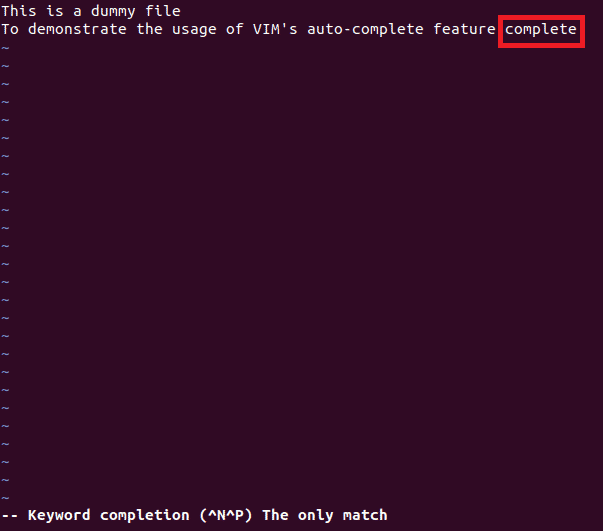
Sådan konfigureres og bruges Auto-Complete i JavaScript syntaks med vim
for at konfigurere og bruge auto-complete i JavaScript syntaks med vim skal du udføre følgende trin:
1. Skift til Cmdline-tilstand for Vim ved at trykke på Esc efterfulgt af et kolon.
2. Skriv følgende kommando, og tryk på Enter-tasten:
denne kommando vises også på billedet nedenfor:
![]()
3. Skift til indsætningstilstand, og begynd at skrive enhver JavaScript-syntaks.Vim viste mig en liste over forslag, som vist på følgende billede:
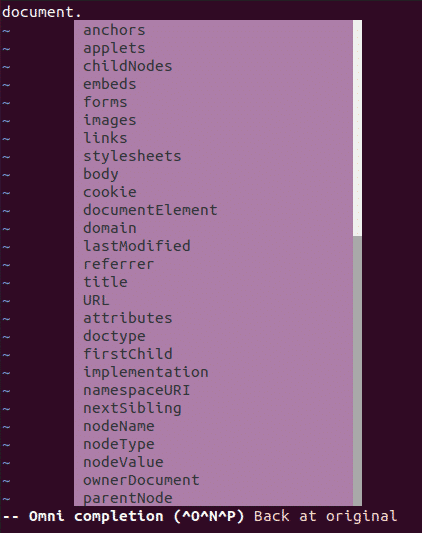
Sådan konfigureres og bruges Auto-Complete i Html-kode med vim
for at konfigurere og bruge auto-complete i Html-kode med vim skal du udføre følgende trin:
1. Skift til Cmdline-tilstand ved at trykke på Esc efterfulgt af et kolon (;).
2. Skriv følgende kommando, og tryk på Enter-tasten:
denne kommando vises også på billedet nedenfor:
![]()
3. Skift til Indsæt tilstand og begynde at skrive en Html-kode.
i dette eksempel skrev jeg <!VIM viste mig en liste med forslag, som vist på følgende billede:
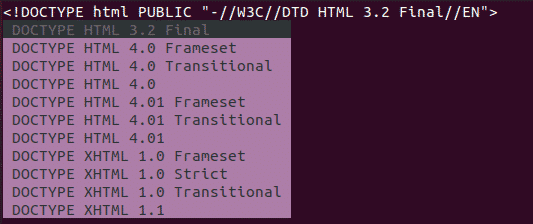
Sådan konfigureres og bruges Auto-Complete I CSS-syntaks med vim
for at konfigurere og bruge auto-complete i CSS-syntaks med vim skal du udføre følgende trin:
1. Skift til Cmdline-tilstand ved at trykke på Esc efterfulgt af et kolon (;).
2. Skriv følgende kommando, og tryk på Enter-tasten:
denne kommando vises også på billedet nedenfor:
![]()
3. Skift til Indsæt tilstand og begynde at skrive enhver CSS syntaks.vim viste mig en liste over forslag, som vist på følgende billede:

Sådan konfigureres og bruges Auto-Complete i PHP-kode med vim?
Hvis du vil konfigurere og bruge auto-complete i PHP-kode med vim, skal du udføre følgende trin:
1. Skift til Cmdline-tilstand ved at trykke på Esc efterfulgt af et kolon.
2. Skriv følgende kommando, og tryk på Enter-tasten:
denne kommando vises også på billedet nedenfor:
![]()
3. Skift til Indsæt tilstand og begynde at skrive en PHP kode. Vim viste mig en liste over forslag, som vist på følgende billede:

konklusion
ved at følge de metoder, der diskuteres i denne artikel, kan du nemt konfigurere og bruge funktionen auto-complete i Vim med enkle tekstfiler samt med forskellige scriptsprog.